この記事では、iPhoneの共有アルバムを容量節約のために使うデメリットと、本当に安全な写真の保存方法を詳しく解説します。
iPhoneのストレージ不足に悩み、「共有アルバムなら無料で容量を増やせる」という話を聞いて、試そうか迷っている方も多いのではないでしょうか?
結論、iPhoneの共有アルバムをストレージ代わりに使うのは、写真が復元不可能な形で消えたり、画質が劣化したりする重大なデメリットがあるため、絶対におすすめできません。
共有アルバムはあくまで一時的な「共有」のための機能であり、安全な「保存」場所ではありません。
大切な写真を守るなら、月額130円から使えるiCloud+を利用するか、楽天モバイルやワイモバイルのような格安プランに乗り換えて通信費を節約し、その分を安全なストレージ費用に充てるのが賢明な選択です。
この記事を参考に、危険な方法に頼らず、あなたの大切な思い出を安全に管理する方法を見つけてくださいね。
- iPhone共有アルバムを容量確保に使うべきでない理由
- 共有アルバムに潜む具体的なデメリットや危険な仕組み
- 写真が消える・表示されない等のトラブル対処法
- デメリットを回避して写真を安全に保存する賢い方法
結論|iPhone共有アルバムの容量確保目的利用は危険!写真が消えるデメリットあり
iPhoneの共有アルバムを容量節約の裏技として使うのは、大切な写真が完全に消えるリスクがあるため非常に危険です。
無料で容量無制限のように見えますが、実際には画質が劣化し、一度消すと二度と復元できず、iPhoneのバックアップにも含まれないという重大なデメリットが存在します。
この記事では、まず共有アルバムをストレージ代わりに使うべきでない3つの決定的な理由を解説します。
復元不可能!共有アルバムで削除した写真は二度と戻らない
iPhone共有アルバム最大のデメリットは、アルバムから削除した写真や動画が「最近削除した項目」フォルダに入らず、その場で完全に消去されて二度と復元できない点です。
通常の写真アプリなら30日間は復元できますが、共有アルバムにはその救済措置が一切ありません。
自分だけでなく、アルバムに参加している他のメンバーが誤ってデータを削除した場合も、あなたのiPhoneから写真が永久に失われます。
特に、二度と撮れない子どもの成長記録のような大切な写真を保存する場所としては、絶対におすすめできない仕組みと言えるでしょう。
共有アルバムはあくまで一時的な「共有」のための機能であり、恒久的な「保存」場所ではないと理解してくださいね。
画質が自動で劣化!オリジナルデータは長辺2048pxに圧縮される
共有アルバムに保存した写真は、元の画質のままではなく、長辺が最大2048ピクセルに自動で圧縮されてしまいます。
スマホの画面で見る分には気づきにくいですが、大画面テレビで再生したり、写真をプリントしたりすると、明らかに画質の粗さが目立ちます。
動画に関しても最大720pの解像度に落とされ、長さも15分までという制限があります。
せっかく高画質で撮影したお子さんの晴れ姿も、共有アルバムに入れた時点でクオリティが下がってしまうわけです。
思い出を最高の状態で残したいなら、共有アルバムの利用は避けるべきでしょう。
バックアップ対象外!iPhoneをバックアップしても写真は保存されない
iPhoneをiCloudやパソコンに丸ごとバックアップしても、共有アルバム内の写真や動画はバックアップの対象に含まれません。
つまり、iPhoneが故障したり紛失したりした場合、通常の写真やデータはバックアップから復元できますが、共有アルバムにしか保存していない写真はすべて失われてしまいます。
Appleの公式サポートページでも、共有アルバムの内容は自動バックアップされないため、保存したい写真はフォトライブラリに追加するよう明記されています。
この事実からも、共有アルバムが写真の安全な保管庫として設計されていないことは明らかですね。
iPhone共有アルバムに潜むその他のデメリットと危険な仕組み
共有アルバムが危険な理由は、写真が消える・画質が落ちるだけでなく、その仕組み自体に予期せぬリスクやデメリットが潜んでいるからです。
ここでは、なぜ無料で使えるのか、通信量やプライバシーはどうなるのかといった、共有アルバムの根本的な仕組みと、それに伴う注意点を解説します。
iCloudストレージとは別の無料領域を使うためAppleの保証対象外
共有アルバムの写真がiCloudの有料ストレージを消費しないのは、iCloudとは完全に別の「特殊な無料サーバー」に保存される仕組みだからです。
この「無料サーバー」は、Appleがサービスとして提供しているものの、iCloud+のような厳格なデータ保護の保証はありません。
あくまで写真を手軽に共有するための一時的な置き場であり、いつ仕様が変更されたり、サービス自体が終了したりするかわからないというリスクをはらんでいるわけです。
閲覧・アップロードのたびに通信量(ギガ)を消費し通信費がかさむ
共有アルバムはクラウド上のデータを扱うため、写真のアップロードや閲覧をするたびに、Wi-Fi環境でなければモバイルデータ通信量(ギガ)を消費します。
特に高画質の動画をやり取りしたり、大量の写真を一度に見たりすると、知らないうちに多くのギガを消費し、通信制限にかかる原因にもなりかねません。
通信費の節約を考えている人にとっては、かえって高くつく結果になることもありますね。
「公開Webサイト」設定でURLを知る人なら誰でも写真を見られる
共有アルバムの「公開Webサイト」設定をオンにすると、発行されたURLを知っている人なら誰でも、Apple IDを持っていない人でもアルバム内の写真を見られる状態になります。
このURLが意図せず第三者に漏れてしまった場合、家族や友人だけのプライベートな写真が、全く知らない人に見られてしまう危険があります。
子どもの顔写真などを共有する場合は、特に注意が必要です。
Androidユーザーと写真を共有したいなどの理由がない限り、「公開Webサイト」は必ずオフにしておくべきでしょう。
一時的にiPhoneのストレージ容量が増える場合がある
共有アルバムを使ってiPhone本体の容量を減らそうとしたのに、逆にストレージ使用量が一時的に増えてしまうことがあります。
これは、共有アルバムにアップロードする際や閲覧する際に、iPhone内にキャッシュデータ(一時ファイル)が作成されるためです。
しばらくするとキャッシュは削除されますが、すぐには容量が減らないため、「おかしい」と感じる原因になります。
iPhone共有アルバムで起きるトラブルとデメリットへの対処法
共有アルバムを実際に使っていると、「写真がなかなか表示されない」「機種変更でうまく引き継げない」といった様々なトラブルに直面することがあります。
ここでは、そうした具体的なトラブルの原因と、今すぐできる対処法を解説します。
写真が反映されない・表示が遅い時は設定の見直しと再起動で解決
共有アルバムの写真が追加されなかったり、表示が遅かったりする主な原因は、通信環境かiPhone自体の設定です。
もしトラブルが発生した場合は、以下の項目を確認してみてください。
- Wi-Fiやモバイルデータ通信の接続状況を確認する
- 「設定」アプリから「自分の名前」→「iCloud」→「写真」と進み、「共有アルバム」がオンになっているか確認する
- 一度「共有アルバム」をオフにしてから、再度オンにすると改善する場合がある
- iPhoneを再起動してみる
- iOSを最新バージョンにアップデートする
大量の写真をアップロードした直後などは、サーバー側での処理に時間がかかり、反映が遅れることもあります。
少し時間を置いてから確認してみるのも一つの手ですね。
意図せず写真が消える!大事な写真は必ず本体に保存し直す
共有アルバムから意図せず写真が消えてしまった場合、残念ながら復元する方法はありません。
先述の通り、共有アルバムにはゴミ箱機能がなく、自分や他の参加者が削除した時点でデータは完全に消去されます。
これが「共有アルバムは危険」と言われる最大の理由です。
このリスクを回避する唯一確実な方法は、共有アルバムに追加された大切な写真を見つけたら、すぐに自分のiPhone本体の「写真ライブラリ」に保存し直すことです。
面倒に感じるかもしれませんが、大切な思い出を守るためには必須の作業と考えてください。
機種変更で失敗しない!共有アルバムを安全に新しいiPhoneへ引き継ぐ手順
機種変更をしても、新しいiPhoneで同じApple IDにサインインすれば、共有アルバムは基本的に自動で引き継がれます。
ただし、共有アルバムはバックアップ対象外のため、何らかのシステムトラブルでデータが消失する可能性もゼロではありません。
機種変更の際は、以下の手順で安全にデータを移行しましょう。
- 機種変更の前に、共有アルバム内の絶対に失いたくない写真をすべて選択し、iPhone本体のライブラリに保存する
- その後、通常通りiCloudやパソコンでiPhoneのバックアップを作成する
- 新しいiPhoneでバックアップから復元し、同じApple IDでサインインする
この手順を踏むことで、万が一共有アルバムの同期に失敗しても、大切な写真が失われる事態を防げます。
デメリットを回避!iPhoneの写真を安全に管理する賢い方法
ここまで解説した通り、iPhoneの共有アルバムをストレージ代わりにするのはリスクが高すぎます。
大切な写真を安全に、かつ快適に管理するには、きちんとした写真保存サービスを利用するのが賢明な選択です。
幸い、月数百円の投資で、共有アルバムのデメリットをすべて解消できる優れた方法があります。
ここでは、具体的な3つの選択肢を紹介しますね。
月額130円から!iCloud+に課金して安全にフル画質の写真を保存する
iPhoneユーザーにとって最も手軽で安全な方法は、Apple公式の「iCloud+」にアップグレードすることです。
月額わずか130円で50GBのストレージが手に入り、写真や動画をオリジナルの高画質のまま、安全にバックアップできます。
- 撮影した写真や動画がフル画質で自動的に保存される
- iPhone、iPad、Macなど全てのAppleデバイスでデータが同期される
- iPhoneのバックアップも丸ごと保存できるため、機種変更や紛失時も安心
- 家族とストレージを共有できるプランもある
共有アルバムのリスクに怯えながら使うよりも、毎月缶ジュース1本分のお金で安心と便利さを手に入れる方が、精神的にもずっと楽でしょう。
まずは50GBプランから試してみるのがおすすめです。
楽天モバイル|乗り換えでiPhoneが実質半額以下!浮いた通信費でiCloud+を契約
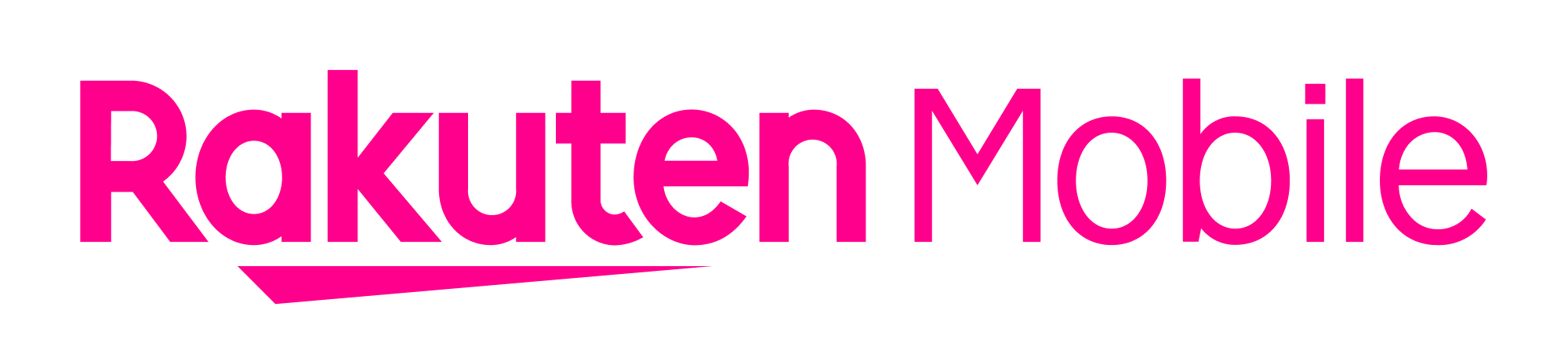
| Rakuten最強プラン | 料金・内容 |
|---|---|
| 〜3GB | 1,078円 |
| 〜20GB | 2,178円 |
| 20GB〜無制限 | 3,278円 |
| 主な割引 | 最強家族プログラム:110円割引 最強こどもプログラム:最大550円割引※ 最強青春プログラム:最大110円割引※ ※最強家族プログラムと併用可能 |
| 主なキャンペーン | ・他社から乗り換えで10,000ポイント還元 ・【9/1まで】他社から乗り換えで20,000ポイント還元&楽天市場10,000円クーポン ・他社から乗り換えで対象Androidが一括1円 ・iPhone購入で最大40,000円相当還元 ・iPhone16eが980円+1,078円〜で使える! |
| 国内通話料 | 22円/30秒 Rakuten Linkアプリ利用で無料 |
| 初期費用 | 契約事務手数料:無料 |
| 最低利用期間 | なし |
| 解約金 | なし ※1年以内の解約は1,078円 |
| 申し込み | 楽天モバイル公式サイト |
「iCloud+の月額料金すら払いたくない」という方には、スマホの通信会社を楽天モバイルに乗り換えて、通信費全体を大幅に下げるという方法がおすすめです。
楽天モバイルならデータ無制限でも月額3,278円と格安で、現在利用中のキャリアから乗り換えるだけで毎月数千円の節約が可能です。
その浮いたお金でiCloud+の料金(月額130円〜)を支払えば、実質無料で安全なストレージが手に入るのと同じことになりますね。
- 3GBまで1,078円、無制限でも3,278円と料金が安い
- 乗り換えと同時にiPhoneを購入すると最大40,000円相当もお得になる
- 節約できた通信費をiCloud+の支払いに充てられる
共有アルバムのリスクを冒すくらいなら、根本的な通信費を見直す方がずっと賢明です。
特にiPhoneを新しくしたいと考えているなら、楽天モバイルでiPhoneを安く購入し、月額料金も下げて、安心して写真も保存できる環境を整えましょう。
ワイモバイル|乗り換えならiPhone16eが実質24円!家族で使えば通信費も安い
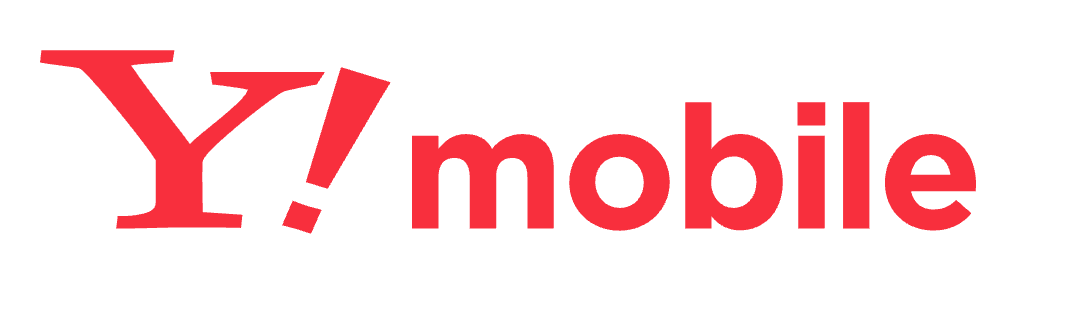
| ワイモバイル | シンプル2 S | シンプル2 M | シンプル2 L |
|---|---|---|---|
| データ量 | 4GB | 30GB | 35GB |
| 月額料金 | 2,365円 | 4,015円 | 5,115円 |
| 割引後 | 1,078円 | 2,178円 | 3,278円 |
| 1GB未満の月 | 1,078円 | ||
| 主な割引 | ・おうち割 光セット(A):1,650円割引 ※シンプル2 Sは1,100円割引 ・家族割引:1,100円割引(2回線目以降) ・PayPayカード割:187円割引 | ||
| 主なキャンペーン | ・SIMのみ乗り換えで15,000円相当還元 ・紹介キャンペーン最大20,000円相当還元 ・他社から乗り換えで対象機種一括1円〜 ・乗り換え&2年返却で対象機種実質24円〜 | ||
| 国内通話料 | 22/30秒 ※シンプル2 Lは標準で10分かけ放題 | ||
| 初期費用 | 無料 ※8月20日から3,850円 | ||
| 最低利用期間 | なし | ||
| 解約金 | なし | ||
| 申し込み | ワイモバイルオンラインストア | ||
家族みんなで通信費を安くしたいなら、ワイモバイルへの乗り換えも非常に強力な選択肢です。
最新のiPhone16eが乗り換えと2年返却で実質24円という驚きの価格で手に入ります。
ワイモバイルはソフトバンクと同じ高品質な回線でありながら、家族割引やおうち割を適用すれば30GBプランが月額2,178円から利用できます。
家族で乗り換えれば、家計全体の通信費を大幅に圧縮できるでしょう。
もちろん、節約できた分で家族分のiCloud+ストレージを契約してもお釣りがきますね。
- ソフトバンクと同等の快適な通信品質
- 家族割やおうち割で月額料金が大幅に安くなる
- 最新iPhoneが実質24円など、端末の投げ売りキャンペーンが強力
通信の安定性を重視しつつ、家族全員で通信費を節約したい方にはワイモバイルが最適です。
危険な容量確保術に頼らず、賢く乗り換えて、安心できる写真管理と快適なスマホライフを手に入れてください。
iPhoneの共有アルバムのデメリットに関してよくある質問
最後に、iPhoneの共有アルバムのデメリットに関してよくある質問に回答します。
共有アルバムを使ってもiPhoneの容量が減らない・増えるのはなぜ?
共有アルバムはiPhone本体のストレージとは別の場所に保存されるため、すぐに容量は減りません。
むしろ、写真や動画を表示するためのキャッシュデータ(一時ファイル)がiPhone内に作成されることで、一時的にストレージの使用量が増えることがあります。
共有アルバムに保存した後、iPhone本体の写真を消しても大丈夫?
おすすめしません。
大切な写真であれば、iPhone本体から消さないでください。
共有アルバムは画質が劣化し、バックアップの対象にもなりません。
あくまで一時的な共有用の機能と考え、安全な保管場所としては使わないのが賢明です。
共有アルバムの写真を間違って消した場合、復元できますか?
いいえ、一切復元できません。
共有アルバムには、通常の写真アプリにある「最近削除した項目」のようなゴミ箱機能がありません。
削除した瞬間にデータは完全に消えてしまうため、操作は慎重に行いましょう。
共有アルバムは誰かに見られる可能性がありますか?
基本的には招待したメンバーしか見られません。
ただし、「公開Webサイト」設定をオンにすると、そのアルバムのURLを知っている人なら誰でも見られる状態になります。
意図せずプライベートな写真が漏れるリスクを避けるため、信頼できる人との共有でない限り、この設定はオフにしておきましょう。
機種変更したら共有アルバムの写真は消えてしまいますか?
新しいiPhoneで同じApple IDを使えば、基本的には消えずに引き継がれます。
しかし、共有アルバムはバックアップの対象外なので、万が一のデータ移行トラブルに備えることができません。
機種変更の前には、大事な写真をiPhone本体に保存し直してから、全体のバックアップを取るのが最も安全な手順です。
共有アルバムに保存できる写真の枚数や動画の長さに制限はありますか?
はい、制限があります。
1つの共有アルバムに保存できる写真と動画は合計5,000件までです。
また、動画は1本あたり最長15分までという制限があり、画質も720pに圧縮されます。
自分が共有アルバムを削除したら、参加している他の人の写真も消えますか?
はい、アルバムの所有者(作成者)がアルバム自体を削除すると、参加しているメンバー全員のデバイスから、そのアルバム内の写真はすべて消えてしまいます。
参加者も、自分が追加した写真や動画はいつでも削除できます。
まとめ|iPhone共有アルバムのデメリットを理解し安全な写真保存を!
今回は、iPhone共有アルバムのデメリットと、ストレージ代わりに使うことの危険性について解説しました。
共有アルバムは手軽ですが、写真が消える・画質が落ちる・バックアップされないといった致命的な欠点があります。
大切な思い出を守るためには、iCloud+のような正規のサービスを利用するのが最も安全で確実です。
- 共有アルバムは容量節約目的での利用は危険
- 削除した写真は復元不可能
- 保存した写真は自動で画質が劣化
- iPhoneのバックアップ対象外でデータ消失のリスク
- 閲覧・アップロードで通信量(ギガ)を消費
- 「公開Webサイト」設定で写真が外部に漏れる可能性
- 機種変更時は本体への写真保存が必須
- 安全な保存ならiCloud+への課金がベスト
- 通信費を見直しiCloud+代を捻出するのも賢い選択
- 楽天モバイルやワイモバイルへの乗り換えで通信費は安くなる
iPhoneのストレージ不足は悩ましい問題ですが、危険な方法で大切な写真を失ってしまっては元も子もありません。
この記事で紹介したiCloud+へのアップグレードや、楽天モバイル・ワイモバイルへの乗り換えを検討し、安心して写真を楽しみながら、月々の通信費も賢く節約してくださいね。
